Склад та місцезнаходження
Якщо у вас більше одного місця зберігання продукту, ви можете відобразити це у системі BJet, налаштувавши додаткові додаткові місцезнаходження (локації). За замовчуванням у системі налаштовано один склад, з адресою, що відповідає адресі компанії.
Різниця між складом та місцезнаходженням
Склад — це фактична будівля/місце, де зберігаються ваші товари.
Місцезнаходження — це певний простір у вашому складі (наприклад, окреме приміщення). Його можна розглядати як підрозділ вашого складу, як полицю, поверх, прохід тощо. Таким чином, місцезнаходження є частиною лише одного складу, і неможливо пов’язати одне місце з декількома складами. На одному складі можна налаштувати скільки завгодно місцезнаходжень.
Наприклад, одне місцезнаходження - це місце із сировиною для парфумів, друге - це місце виробництва, а третє - приміщення з готовою продукцією. Усі вони знаходяться на одному складі.
У BJet наявні 3 види локацій:
- Фізичні місцезнаходження – це внутрішні місцезнаходження, які є частиною складів, власником яких ви є. Це може бути вантажно-розвантажувальна зона вашого складу, стелаж або відділ тощо.
- Розташування партнерів – це приміщення на складі клієнта та/або постачальника. Вони працюють, як і Фізичні місцезнаходження, з тією різницею, що ви не є власником складу.
- Віртуальні локації – це місця, яких не існує, але в яких можна розміщувати продукти, коли їх фізично ще немає в інвентарі. Вони корисні, коли ви хочете розмістити втрачені продукти зі свого запасу (під час списання запасів), або коли ви хочете взяти до уваги продукти, які прямують до вашого складу (під час закупівлі).
За замовчуванням у системі налаштовано склад та одне місцезнаходження.
Склад за замовчуванням
Ви можете переглянути налаштування складу у меню Запаси > Налаштування > Склади.
За замовчуванням склад має такі налаштування:
- Назва складу відповідає назві компанії. За потреби її можна змінити
- Коротка назва складу - WH (warehouse)
- Адреса відповідає адресі вашої компанії.
- Вхідні поставки (який маршрут проходять надходження):
- Отримати продукти одразу на склад (1 крок) (обрано за замовчуванням)
- Розвантажити на вхідному розташуванні потім перемістити в запаси (2 кроки)
- Розвантажити на вхідному розташуванні, перевірити якість і потім перемістити в запаси (3 кроки)
- Вихідні поставки (який маршрут проходять відвантаження):
- Доставка прямо зі складу (тільки доставка) (обрано за замовчуванням)
- Перемістити цінності до місця видачі перед відправкою (відбір + доставка)
- Упакуйте в спеціальне місце, а потім перенесіть це у вихідне місце для доставки (відбір + пакування + доставка)
Також встановлені галочки Виготовляти на цьому складі та Закупити для поповнення цього складу (на цей склад доставляються закуплені товари).
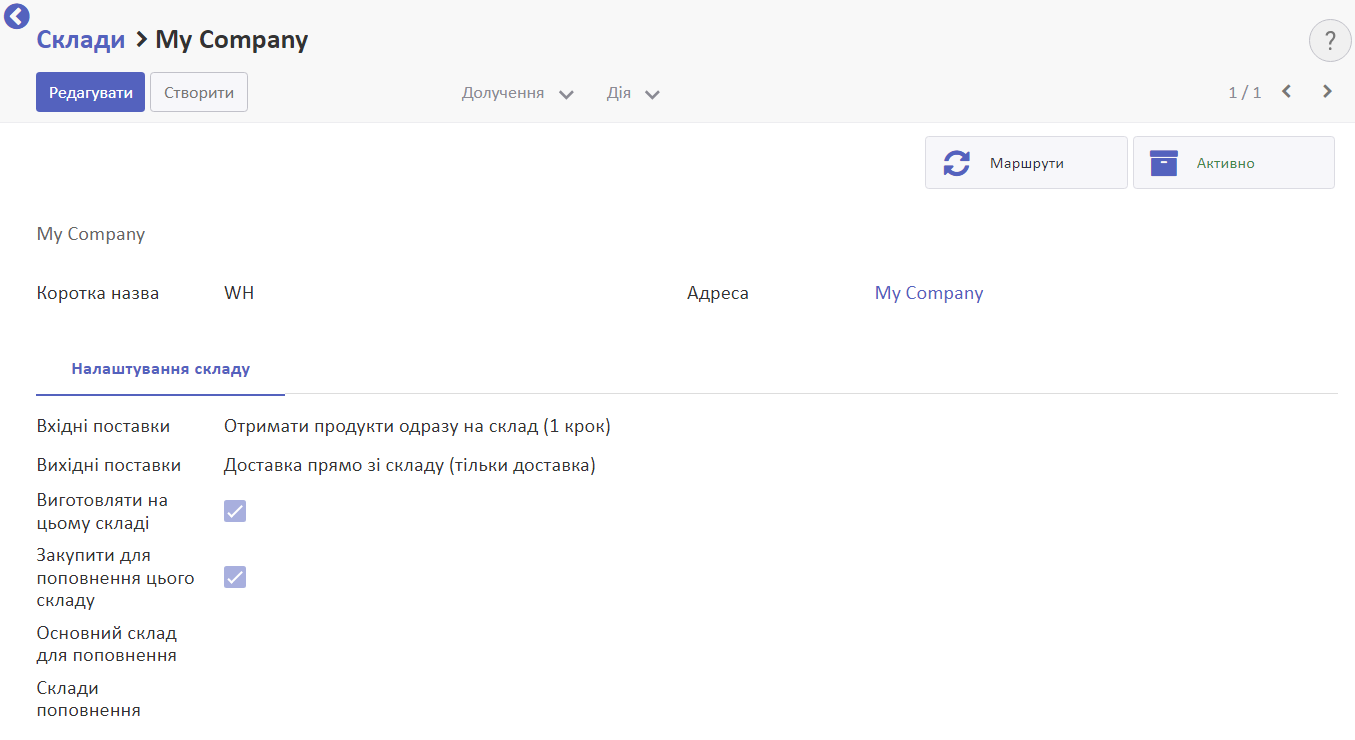
Якщо у вас є необхідність мати у системі більше одного складу, зверніться до технічної підтримки.
Місцезнаходження за замовчуванням
Переглянути налаштоване за замовчуванням місцезнаходження ви можете у меню Запаси > Налаштування > Місцезнаходження.
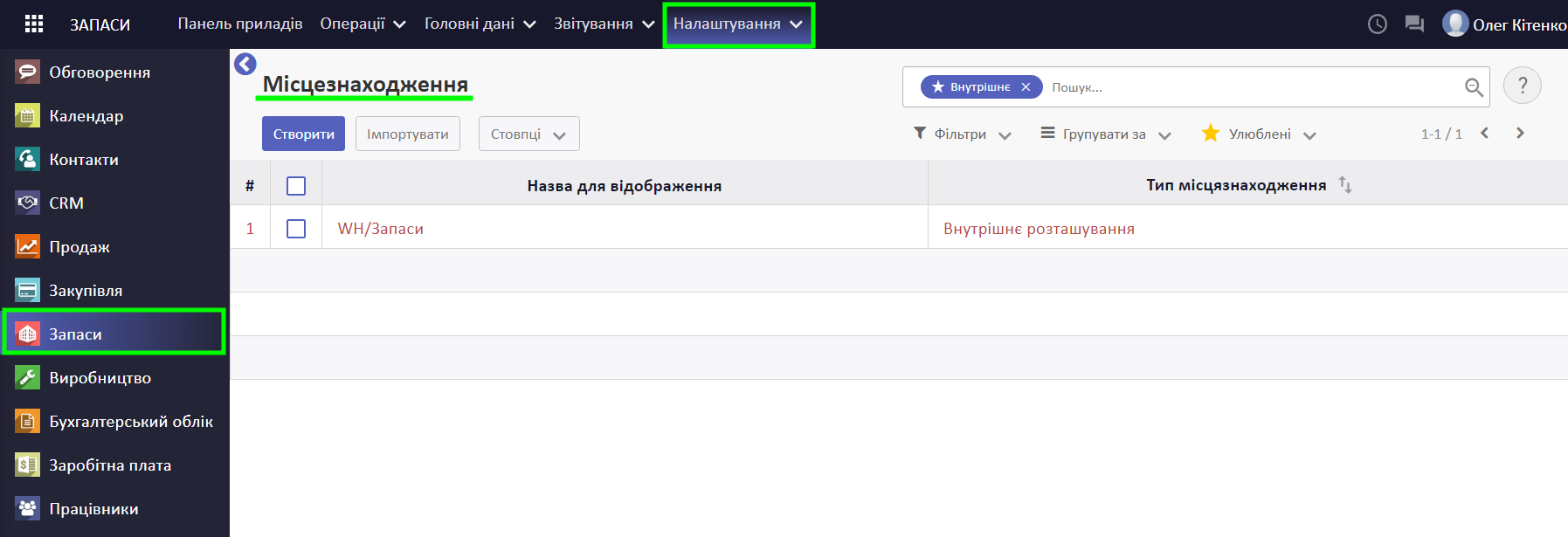
Натисніть на розташування, щоб переглянути його налаштування.

За потреби відредагуйте назву та дані про розташування: прохід, позицію, висоту.
Як додати нове місцезнаходження
Щоб додати нове місцезнаходження, перейдіть до меню Запаси > Налаштування > Місцезнаходження. Оберіть місцезнаходження для дублювання. У ньому натисніть Дія та оберіть Дублювати у спадному списку.
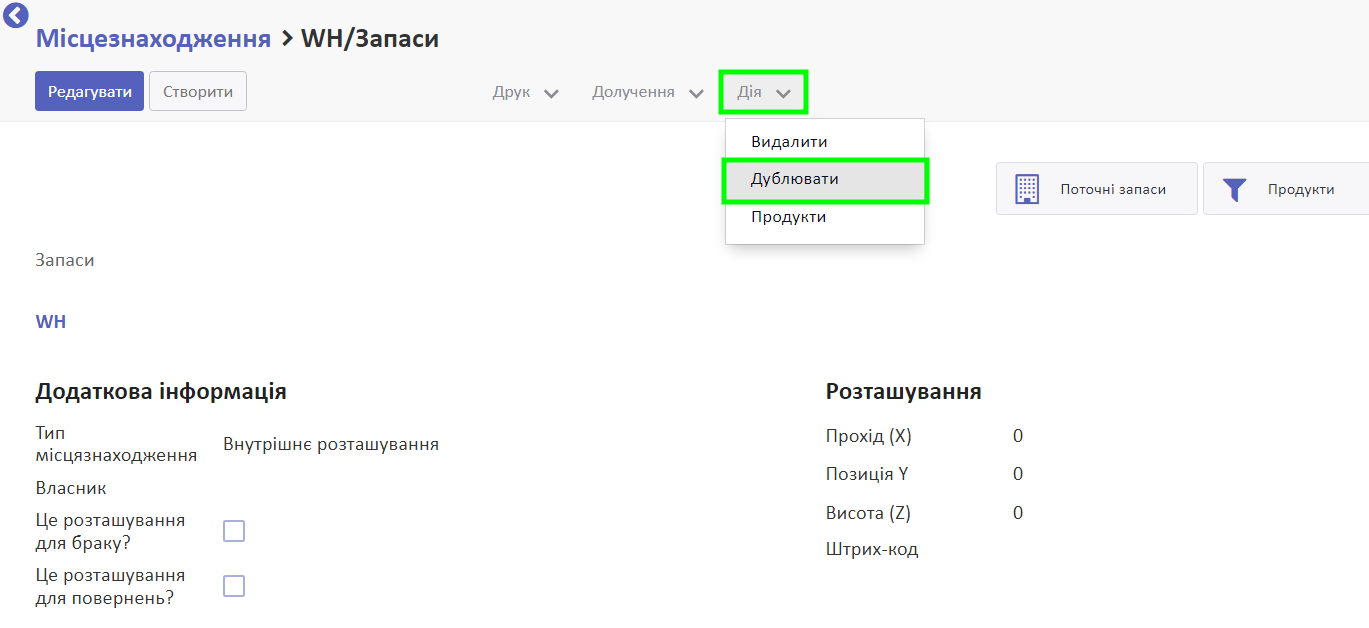
Буде створено копію місцезнаходження.
Відредагуйте Назву місцезнаходження.
Перегляньте та за потреби відредагуйте дані у наступних полях:
- Батьківське розташування (на якому складі знаходиться; це може бути склад або інше місцезнаходження)
- Тип місцезнаходження (чим саме є це місцезнаходження; якщо обрати тут Виробництво або Втрату запасів, нижче необхідно вказати бухгалтерські рахунки для Надходження та Списання)
- Власник (вкажіть, якщо це не внутрішнє місцезнаходження)
За необхідності встановіть відповідну галочку:
- Це розташування для браку?
- Це розташування для повернень?
За потреби ви можете вказати точне розташування:
- Прохід (X)
- Позиція (Y)
- Висота (Z)
- Штрих-код (за наявності)
У секції Логістики ви можете вказати:
- Стратегія вилучення (метод вилучення товарів з цієї локації; можна заповнити тут або на категорії товару);
- Стратегія вибуття (тут можна вказати, в якому саме місцезнаходженні (наприклад, полиці) зберігаються товари).
Натисніть Зберегти.
Нове місцезнаходження створено.
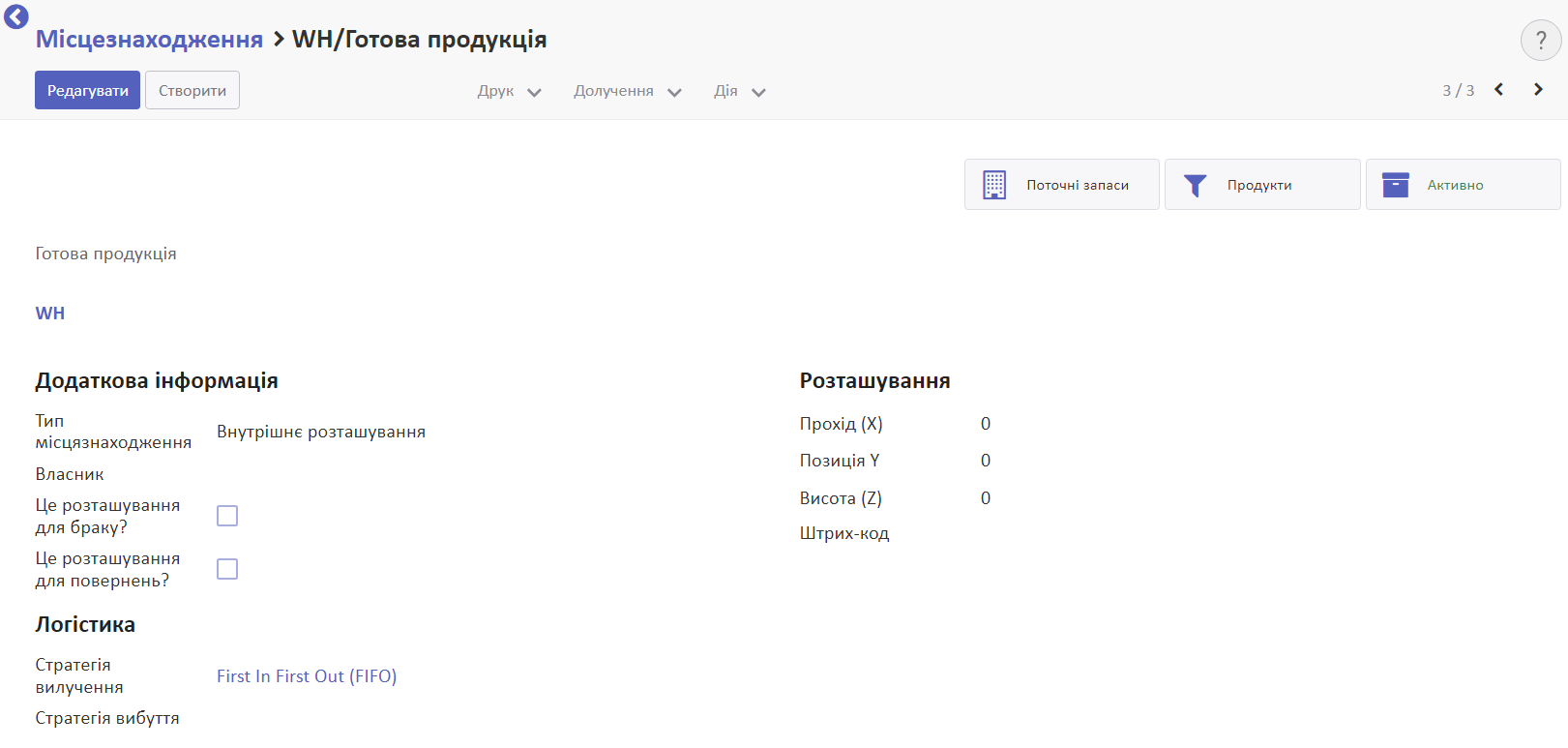
Після збереження нового місцезнаходження додайте переклад назви місцезнаходження, якщо ви плануєте працювати, використовуючи не тільки український, а й англійський інтерфейс.
Для цього натисніть Редагувати.
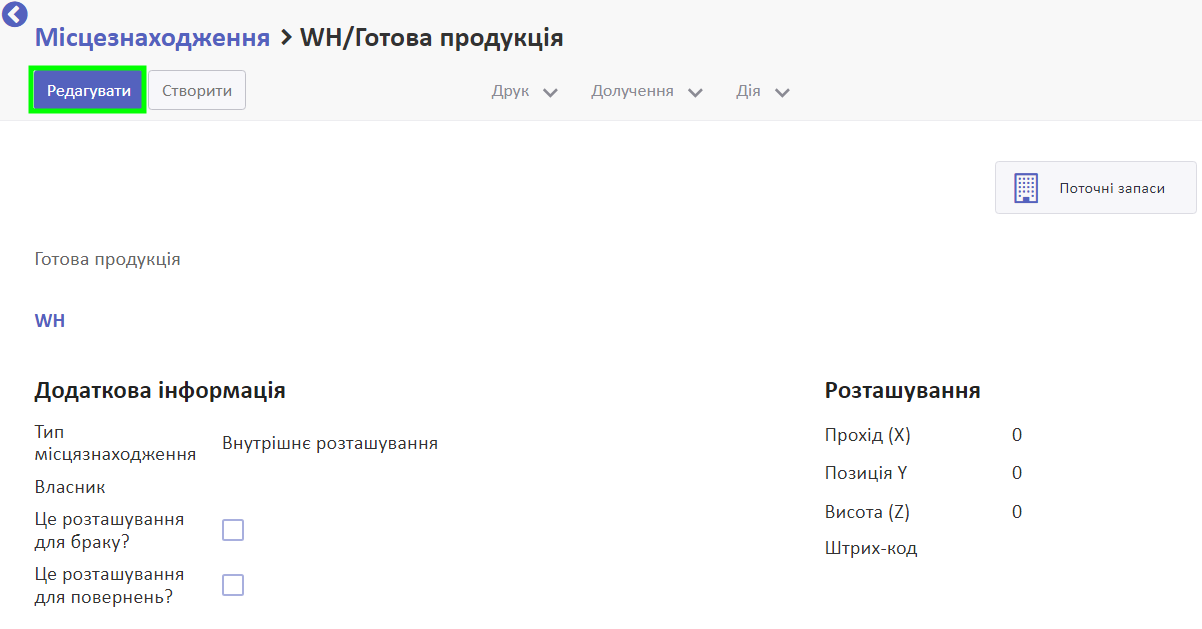
Натисніть на піктограму землі біля рядка з назвою місцезнаходження.
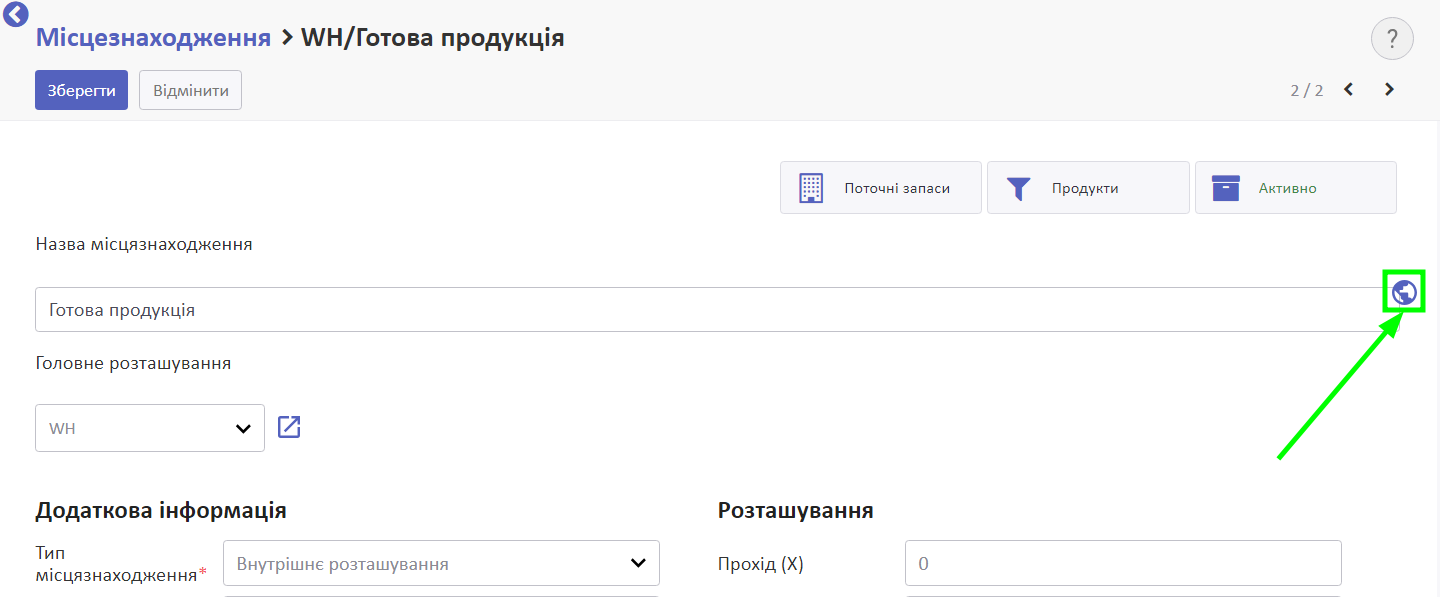
Відкриється сторінка редагування перекладу. У полі Початкова фраза вкажіть назву місцезнаходження та збережіть зміни.
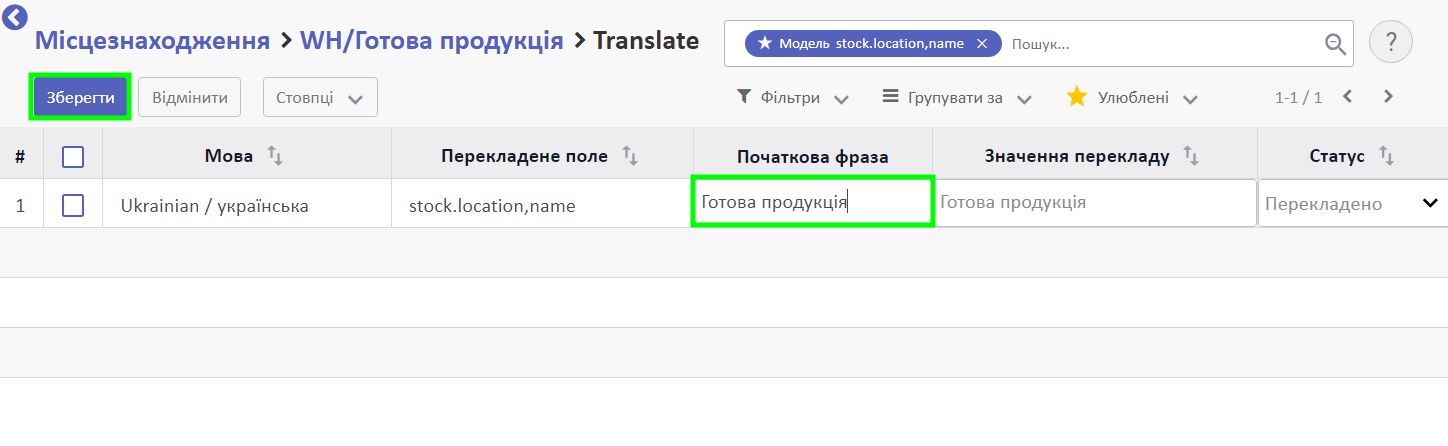
У Місцезнаходженні наявні смарт-кнопки:
- Поточні запаси (веде до огляду продуктів на складі в розрізі кількості та розташування)
- Продукти (веде до огляду продуктів на складі в розрізі кількості та вартості)
- Активно (кнопка-показник статусу місцезнаходження. Можливі варіанти: Активно, Заархівовано (заархівовані місцезнаходження не відображаються у списку))
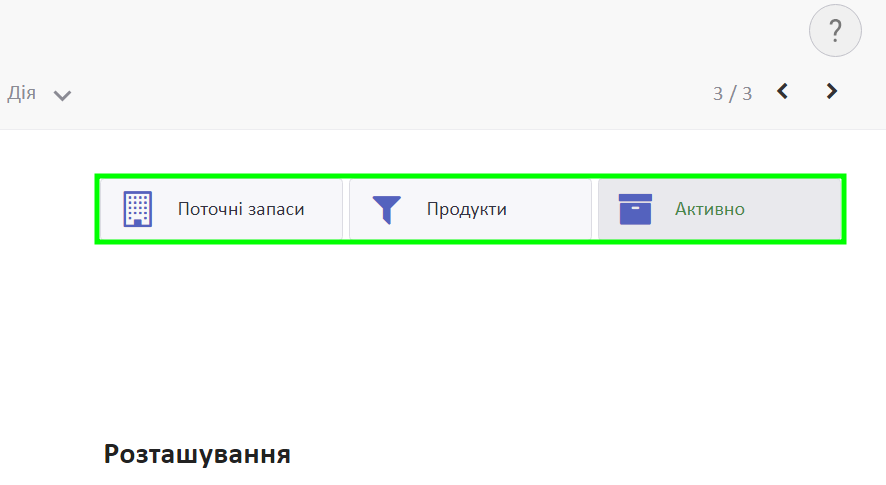
Дивіться також